Installere og bruke Dropbox på din Mac
Å installere og bruke Dropbox for Mac er like enkelt som å laste ned og installere appen. Derfra fungerer Dropbox som en mappe på datamaskinen din – bortsett fra at den ligger i skyen. Slik legger du den til Mac-en.
Vi skal først og fremst se på Mac-versjonen her, men merk at Dropbox også er tilgjengelig for Windows, Linux, og de fleste mobile plattformer, inkludert Android og iOS-enheter. Denne funksjonaliteten på tvers av plattformer gir deg tilgang til filene dine uavhengig av enhet eller plattform. Skjermbilder og priser er gjeldende fra februar 2020.
-
Hvis du ikke allerede har en Dropbox-konto, opprett en på Dropbox nettsted.
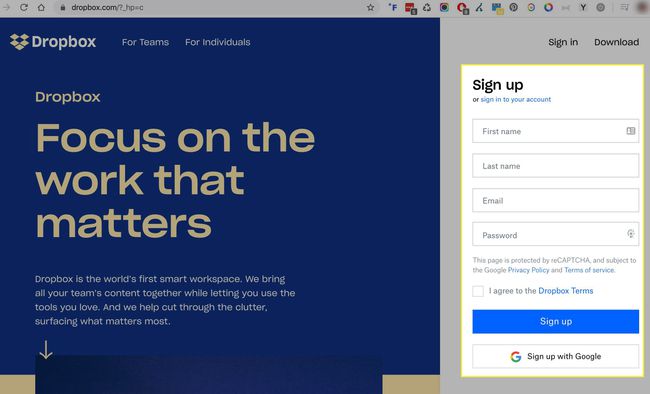
Alternativet for gratis Dropbox-konto kan være litt vanskelig å finne. Melde deg på gratis.
-
Last ned installasjonsprogrammet.
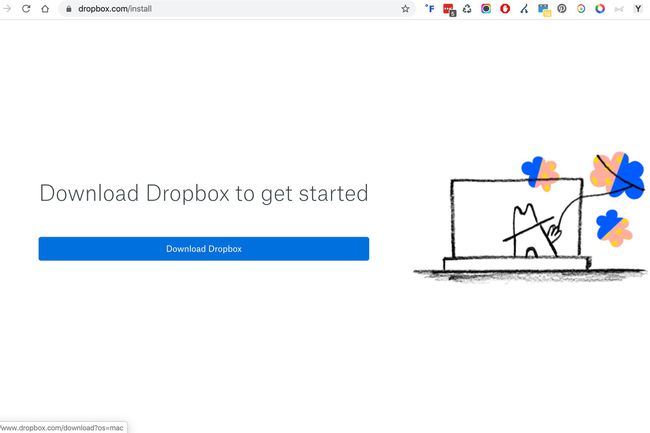
-
Når nedlastingen er fullført, se etter installasjonsprogrammet i din Nedlastinger mappe. Filnavnet er DropboxInstaller.dmg. Dobbeltklikk Dropbox Installer.dmg.
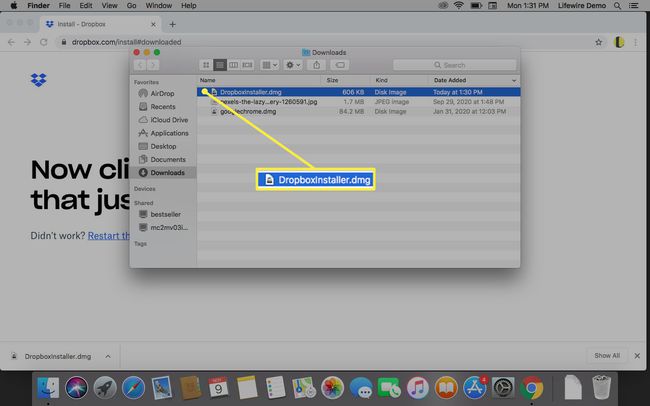
-
I Dropbox Installer-vinduet som åpnes, dobbeltklikker du på Dropbox-ikon.
Det vises et varsel som advarer deg om at Dropbox er en app lastet ned fra internett. Klikk
Åpen å fortsette. Dropbox vil deretter laste ned nødvendige oppdateringer og deretter starte installasjonsprosessen. Et Dropbox-ikon vil vises i menylinjen din, og Dropbox-appen vises i din /Applications mappen og i sidefeltet.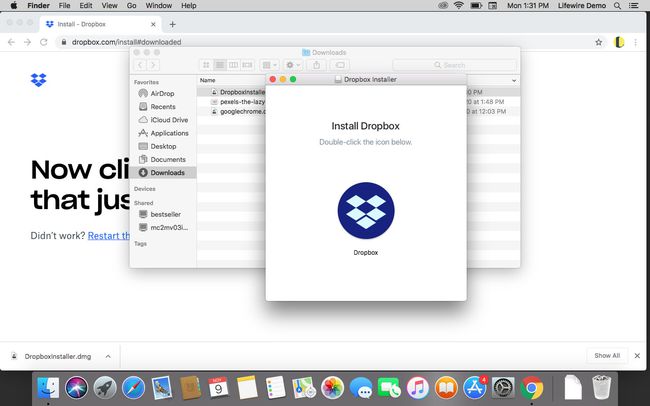
-
Etter at du har logget på, vil Dropbox-vinduet vise en gratulasjonsmelding for vellykket fullføring av installasjonen. Klikk Neste.
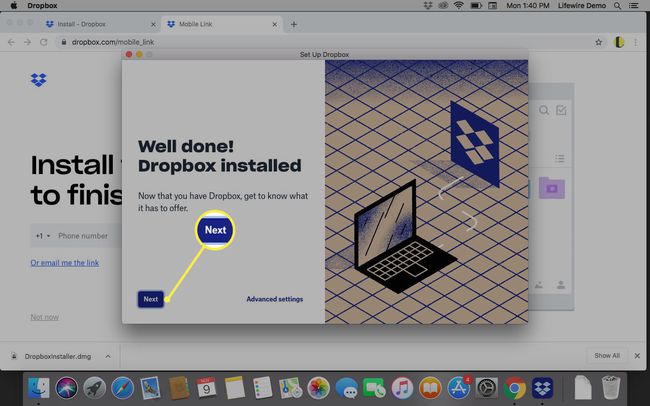
-
Ta deg tid til å lese gjennom Starter guide installert i Dropbox-mappen for å lære mer.
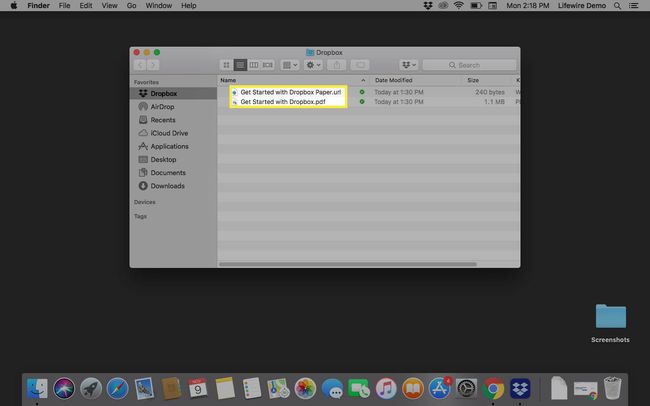
Bruker Dropbox
Dropbox installerer et påloggingselement i og integrerer seg selv i Finder. Du kan endre denne konfigurasjonen når som helst i Dropbox Preferanser. Klikk på Dropbox ikonet øverst på skjermen, og deretter pil ned ved siden av initialene. Plukke ut Preferanser fra rullegardinmenyen.
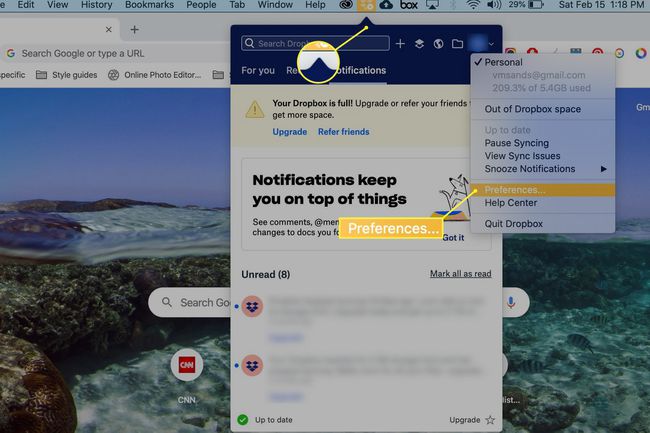
Vi anbefaler å beholde Finder-integrasjonsalternativet, og muligheten til å starte Dropbox hver gang du starter opp Mac-en. Sammen hjelper disse Dropbox til å fungere akkurat som en annen mappe på din Mac.
Slik fungerer Dropbox
Alt du plasserer i Dropbox-mappen på Mac-en kopieres automatisk til det skybaserte lagringssystemet, og synkroniseres med alle andre enheter du bruker som også kjører Dropbox. Dette betyr at du kan jobbe med et dokument hjemme på Mac-en din, dra på jobb og fortsette det du gjorde med dokumentet, vel vitende om at det er akkurat det samme som der du slapp.
Bruke Dropbox-mappen
Du vil legge merke til et flagg ved siden av hver fil i din Mac Dropbox-mapp; den viser gjeldende synkroniseringsstatus for elementet. En grønn hake indikerer at elementet har blitt synkronisert til skyen. En blå sirkulær pil indikerer at synkronisering pågår.
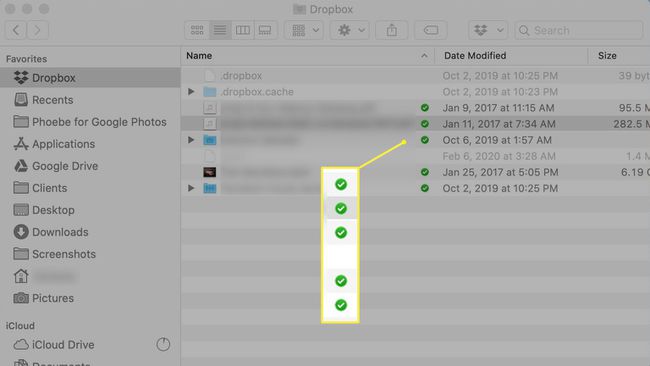
Du kan alltid få tilgang til dataene dine fra Dropbox-nettstedet, men totalt sett er det enklere å installere Dropbox på alle enhetene du bruker.
Hvorfor bruke Dropbox?
Bruke Dropbox på din Mac kan forenkle deling av filer med andre enheter og personer. Du kan for eksempel legge en gruppe bilder på Dropbox-en din for å dele med familien, i stedet for å sende dem på e-post eller fikle med minnepinner og lignende. Dropbox er også nyttig for jobben: Du kan legge viktige filer i Dropbox for å dele med store grupper, i stedet for å håndtere forvirringen og innboksen i en stor, lang e-posttråd. Av disse grunnene er Dropbox et av de mest populære skybaserte lagringssystemene.
Dropbox er ikke den eneste skybaserte lagrings- og synkroniseringstjenesten for Mac, men den er for tiden en av de mest populære. Det har imidlertid en ganske hard konkurranse, inkludert Microsofts SkyDrive, Googles Google Disk, Box.net og SugarSync. Som Mac-bruker kan du også bruke Apples egen skytjeneste, iCloud. Det er en veldig hendig, brukervennlig tjeneste som allerede er integrert med Mac-en.
Så hvorfor vurdere Dropbox? Her er noen grunner:
- Bruk av flere skybaserte tjenester bidrar til å holde kostnadene for lagring av data i skyen nede; pluss, redundans sikrer at du ikke mister data.
- Nesten alle skytjenester tilbyr et gratis nivå, og Dropbox er intet unntak.
- Mange apper integrerer seg med ulike skybaserte lagringstjenester for å tilby tilleggsfunksjoner. Dropbox er et av de mest brukte skybaserte systemene som brukes av tredjepartsapper.
Dropbox er tilgjengelig i fire grunnleggende prisplaner; de tre første lar deg utvide mengden lagringsplass du har ved å henvise andre til tjenesten. For eksempel vil den grunnleggende gratisversjonen av Dropbox gi deg 500 MB per henvisning, til maksimalt 18 GB gratis lagringsplass.
Dropbox-priser
Dropbox tilbyr prisnivåer, hovedsakelig basert på lagringsbehovene dine og, hvis aktuelt, de til teamet ditt. Alle betalte kontoer tilbyr en 14-dagers gratis prøveperiode.
| Plan | Pris per måned | Oppbevaring |
|---|---|---|
| Grunnleggende | Gratis | 2 GB |
| Plus | $9,99 når faktureres årlig | 2 TB |
| Profesjonell | 16,58 USD ved årlig fakturering | 3 TB |
| Standard for lag | $12,50 per bruker | 5 TB |
| Avansert for lag | $20 per bruker | Ubegrenset |
